Mulai Cepat: Menyebarkan Azure AI Search menggunakan templat Azure Resource Manager
Artikel ini memandu Anda melalui proses penggunaan templat Azure Resource Manager (ARM) untuk menyebarkan sumber daya Azure AI Search di portal Azure.
Templat Azure Resource Manager adalah file JavaScript Object Notation (JSON) yang menentukan infrastruktur dan konfigurasi untuk proyek Anda. Template tersebut menggunakan sintaksis deklaratif. Anda menjelaskan penyebaran yang Dimaksudkan tanpa menulis urutan perintah pemrograman untuk membuat penyebaran.
Hanya properti yang disertakan dalam templat yang digunakan dalam penyebaran. Jika diperlukan lebih banyak penyesuaian, seperti menyiapkan keamanan jaringan, Anda dapat memperbarui layanan sebagai tugas pasca-penyebaran. Untuk mengkustomisasi layanan yang sudah ada dengan langkah-langkah terkecil, gunakan Azure CLI atau Azure PowerShell. Jika Anda mengevaluasi fitur pratinjau, gunakan REST API Manajemen.
Dengan asumsi lingkungan Anda memenuhi prasyarat dan Anda terbiasa menggunakan templat ARM, pilih tombol Sebarkan ke Azure . Templat akan terbuka di portal Microsoft Azure.
Prasyarat
Jika Anda tidak memiliki langganan Azure, buat akun gratis sebelum Anda memulai.
Meninjau templat
Templat yang digunakan di mulai cepat ini berasal dari Templat Mulai Cepat Azure.
{
"$schema": "https://schema.management.azure.com/schemas/2019-04-01/deploymentTemplate.json#",
"contentVersion": "1.0.0.0",
"metadata": {
"_generator": {
"name": "bicep",
"version": "0.5.6.12127",
"templateHash": "11257266040777038564"
}
},
"parameters": {
"name": {
"type": "string",
"maxLength": 60,
"minLength": 2,
"metadata": {
"description": "Service name must only contain lowercase letters, digits or dashes, cannot use dash as the first two or last one characters, cannot contain consecutive dashes, and is limited between 2 and 60 characters in length."
}
},
"sku": {
"type": "string",
"defaultValue": "standard",
"metadata": {
"description": "The pricing tier of the search service you want to create (for example, basic or standard)."
},
"allowedValues": [
"free",
"basic",
"standard",
"standard2",
"standard3",
"storage_optimized_l1",
"storage_optimized_l2"
]
},
"replicaCount": {
"type": "int",
"defaultValue": 1,
"maxValue": 12,
"minValue": 1,
"metadata": {
"description": "Replicas distribute search workloads across the service. You need at least two replicas to support high availability of query workloads (not applicable to the free tier)."
}
},
"partitionCount": {
"type": "int",
"defaultValue": 1,
"allowedValues": [
1,
2,
3,
4,
6,
12
],
"metadata": {
"description": "Partitions allow for scaling of document count as well as faster indexing by sharding your index over multiple search units."
}
},
"hostingMode": {
"type": "string",
"defaultValue": "default",
"allowedValues": [
"default",
"highDensity"
],
"metadata": {
"description": "Applicable only for SKUs set to standard3. You can set this property to enable a single, high density partition that allows up to 1000 indexes, which is much higher than the maximum indexes allowed for any other SKU."
}
},
"location": {
"type": "string",
"defaultValue": "[resourceGroup().location]",
"metadata": {
"description": "Location for all resources."
}
}
},
"resources": [
{
"type": "Microsoft.Search/searchServices",
"apiVersion": "2020-08-01",
"name": "[parameters('name')]",
"location": "[parameters('location')]",
"sku": {
"name": "[parameters('sku')]"
},
"properties": {
"replicaCount": "[parameters('replicaCount')]",
"partitionCount": "[parameters('partitionCount')]",
"hostingMode": "[parameters('hostingMode')]"
}
}
]
}
Sumber daya Azure yang ditentukan dalam templat ini:
- Microsoft.Search/searchServices: membuat azure AI layanan Pencarian
Menyebarkan templat
Pilih gambar berikut untuk masuk ke Azure dan buka templat. Templat membuat sumber daya Azure AI Search.
Portal menampilkan formulir yang memungkinkan Anda untuk memberikan nilai parameter dengan mudah. Beberapa parameter telah diisi sebelumnya dengan nilai default dari templat. Anda harus menyediakan langganan, grup sumber daya, lokasi, dan nama layanan Anda. Jika Anda ingin menggunakan layanan Azure AI dalam alur pengayaan AI, misalnya untuk menganalisis file gambar biner untuk teks, pilih lokasi yang menawarkan layanan Azure AI Search dan Azure AI. Kedua layanan tersebut harus berada di wilayah yang sama untuk beban kerja pengayaan AI. Setelah Anda menyelesaikan formulir, Anda harus menyetujui syarat dan ketentuan lalu pilih tombol pembelian untuk menyelesaikan penyebaran Anda.
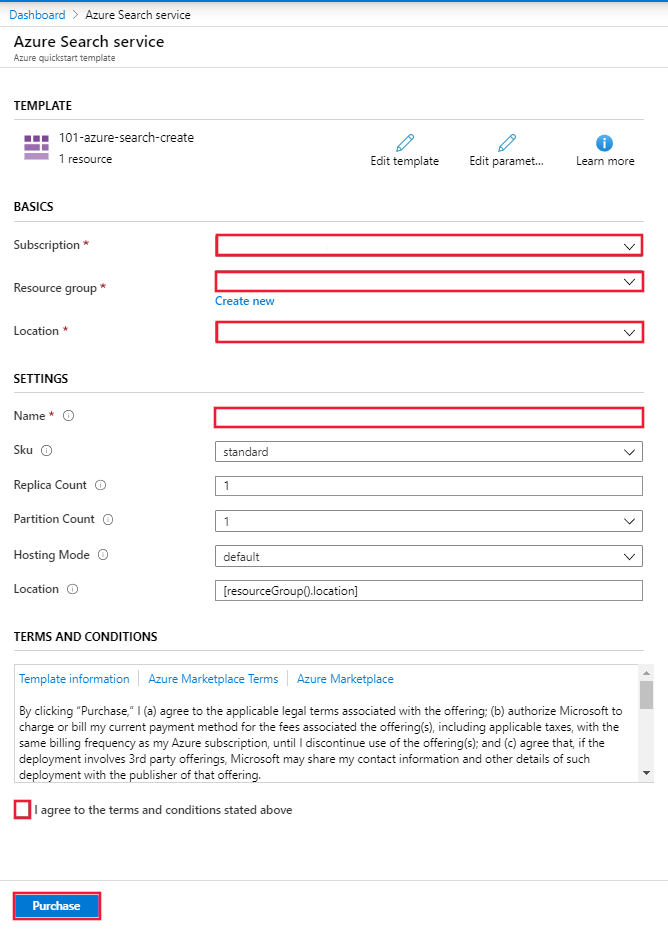
Meninjau sumber daya yang disebarkan
Setelah penyebaran selesai, Anda dapat mengakses grup sumber daya baru dan layanan pencarian baru di portal.
Membersihkan sumber daya
Mulai cepat dan tutorial Azure AI Search lainnya dibuat berdasarkan mulai cepat ini. Jika Anda berencana untuk terus bekerja dengan mulai cepat dan tutorial berikutnya, biarkan sumber daya ini tetap di tempatnya. Saat tidak lagi diperlukan, Anda dapat menghapus grup sumber daya, yang menghapus layanan Pencarian Azure AI dan sumber daya terkait.
Langkah berikutnya
Dalam mulai cepat ini, Anda membuat azure AI layanan Pencarian menggunakan templat ARM, dan memvalidasi penyebaran. Untuk mempelajari selengkapnya tentang Azure AI Search dan Azure Resource Manager, lanjutkan ke artikel di bawah ini.
- Baca gambaran umum Azure AI Search.
- Membuat indeks untuk layanan pencarian Anda.
- Membuat aplikasi demo menggunakan wizard portal.
- Membuat kemampuan untuk mengekstrak informasi dari data Anda.
